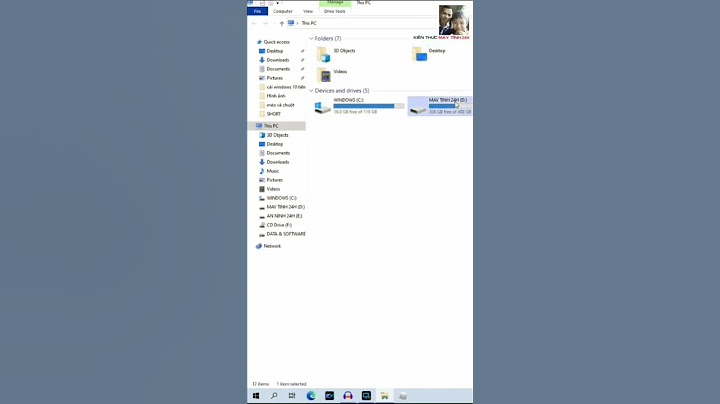Cách build PC cho người mới bắt đầu luôn được các game thủ quan tâm. Bởi họ có thể lựa chọn linh kiện mong muốn với mức giá hợp lý và “trổ tài” cách lắp đặt như “một chuyên gia”. Nếu bạn đang có ý định build PC cho riêng mình thì không nên bỏ qua bài viết dưới đây! Show
Tự build PC theo ý bạn ngay! 1. Tại sao bạn nên tự build PC thay vì mua máy PC đồng bộ?Thay vì chọn mua bộ PC sẵn có, một số người dùng lại chọn tự tay build PC cho riêng mình bằng cách chuẩn bị các loại linh kiện cần thiết và lắp ráp chúng lại với nhau. Việc tự build PC sẽ giúp người dùng tiết kiệm được một phần chi phí, bởi giá bán lẻ của các linh kiện sẽ “hời” hơn so với máy tính đồng bộ. Cùng với đó, build một chiếc PC theo sở thích, phong cách riêng sẽ trở nên “độc nhất vô nhị”, tạo cho bạn cảm giác thích thú khi chơi game trên chính chiếc máy tính “cực chất” mà mình tạo nên. Ngoài ra, trong quá trình build PC bạn còn học hỏi được các kinh nghiệm, kiến thức trong lĩnh vực công nghệ và biết đâu sau này lại vô tình trở thành một chuyên gia chăng?  Tự build PC giúp bạn tiết kiệm ngân sách 2. Tầm quan trọng của việc chọn các linh kiện phù hợp với nhu cầu sử dụng PCCó thể nói, để build được dàn PC ưng ý không phải là điều dễ dàng và sẽ trở nên khó nhằn hơn với những “newbie”. Vì thế, nên bạn nên cẩn trọng trong việc lựa chọn các linh kiện và quan tâm đến việc chúng có phù hợp với nhu cầu sử dụng hiện tại của bạn hay không. Vì sao chọn các linh kiện phù hợp là quan trọng? Nếu như bạn chỉ cần chiếc PC cho công việc văn phòng, PC để học tập, lướt web hoặc PC chơi game online nhẹ nhàng thì không cần phải đầu tư quá nhiều cho một bộ xử lý mạnh mẽ, hệ thống tản nhiệt cao cấp, card đồ hoạ rời,... Trái lại, build PC Gaming sẽ cần đến sức mạnh nhiều hơn, phản hồi nhanh chóng và những linh kiện khác cũng sẽ khác biệt so với nhu cầu thông thường. Hơn nữa, bạn sẽ còn tiết kiệm được một khoản chi phí kha khá khi chọn lựa đúng những gì mình cần. Có thể bạn quan tâm: VRAM là gì? Bao nhiêu GB VRAM là đủ dùng? Phân biệt giữa VRAM và RAM bạn nên biết Cách kiểm tra nhiệt độ CPU máy tính bàn và laptop nhanh chóng và hiệu quả 3. Các bước cần thiết để build PC cho người mới3.1. Xác định mục đích sử dụng và ngân sách cho việc build PCKhi bắt đầu vào việc build một chiếc PC cho riêng mình, bạn nên xác định rõ ràng mục đích sử dụng là gì? Ngân sách có thể bỏ ra là bao nhiêu? Trả lời những câu hỏi này sẽ giúp bạn kiểm soát được khả năng tài chính cũng như đề phòng các chi phí phát sinh trong quá trình thực hiện cách build PC. Ví dụ, nếu bạn build PC với mục đích chơi game phổ biến như: PUBG, Liên Quân Mobile,... thì có thể lựa chọn dàn PC khoảng 10 - 15 triệu đồng. Hoặc bạn chơi các tựa game “nặng đô” hơn như Watch Dogs, FiFa 19,... hay sử dụng thêm các phần mềm chỉnh sửa đồ hoạ thì cần chuẩn bị chi phí từ 15 - 20 triệu trở lên. 3.2. Chọn các linh kiện cơ bảnVới một chiếc PC hoàn chỉnh, bạn sẽ phải trang bị những linh kiện cơ bản phải kể đến là Mainboard, CPU, RAM, ổ cứng SSD hoặc HDD, card đồ họa, nguồn máy tính và vỏ case máy tính. Hiện nay, các linh kiện này được bày bán rộng rãi trên thị trường với nhiều mức giá khác nhau. Tuy nhiên, việc lựa chọn linh kiện máy tính là điều cần sự cẩn thận, tỉ mỉ. Tốt nhất, bạn nên tìm mua tại các thương hiệu, cửa hàng uy tín để không phải “tiền mất, tật mang” cũng như có được chế độ bảo hành phù hợp. Memoryzone là nơi mà bạn có thể an tâm khi lựa chọn các thiết bị, linh kiện máy tính tại TP. Hồ Chí Minh và Hà Nội. Tham khảo thêm các dòng RTX 40 series: VGA Asus TUF Gaming GeForce RTX 4080 OC Edition 16GB GDDR6X VGA MSI GeForce RTX 4080 16GB SUPRIM X GDDR6X VGA MSI GeForce RTX 4090 GAMING TRIO 24G GDDR6X VGA Colorful iGame GeForce RTX 4090 Vulcan OC-V 24G GDDR6X  Lựa chọn các linh kiện cần thiết 3.3. Lựa chọn các linh kiện khác phù hợpNgoài những linh kiện cơ bản cho một chiếc PC gaming, người dùng còn có thể lựa chọn thêm các linh kiện khác hỗ trợ khác như card đồ họa rời, card âm thanh, hệ thống tản nhiệt,... Ngoài ra, bàn phím cơ, chuột máy tính cũng là một trong những phụ kiện cần thiết. Bạn có thể lựa chọn bàn phím cơ chơi game đến từ các thương hiệu được nhiều game thủ yêu thích như Akko, Keychron, Razer,... để tăng trải nghiệm chơi game mượt mà, êm ái. 3.4. Lắp ráp các linh kiện theo đúng thứ tự và cách thức đúngKhi đã có tất cả những thành phần cần thiết cho một chiếc PC gaming, bạn tiến hành lắp ráp các bộ phận lại với nhau theo đúng thứ tự. Tuy nhiên, bạn nên dành thời gian để tìm hiểu, nghiên cứu các linh kiện về cách chúng hoạt động, khả năng tương thích để có thể lắp ráp dễ dàng và chính xác. Mặt khác, bạn có thể tham khảo cách build PC từ người thân, bạn bè hay những người có kinh nghiệm trong lĩnh vực công nghệ để được hỗ trợ nhé! Hoặc bạn có thể chọn linh kiện phù hợp với nhu cầu và nhờ kỹ thuật viên tại Memoryzone hỗ trợ lắp ráp miễn phí. Tham khảo thêm các dòng sản phẩm ổ cứng SSD tại Memoryzone: Dung lượng ổ cứng SSD: Ổ Cứng SSD 512GB Ổ cứng SSD 1TB Ổ cứng SSD 2TB 4. Hướng dẫn chi tiết từng bước cách build PC cho người mới tại nhà4.1. Chọn mainboard và CPU phù hợp với nhauCó nhiều tiêu chí để bạn có thể lựa chọn mainboard và CPU phù hợp với nhau. Bạn có thể tham khảo cách chọn theo socket, chipset và các khe mở rộng ngay bên dưới: 4.1.1. Cách build PC theo Socket CPUSocket là điểm tiếp xúc giữa CPU và mainboard (hay còn được hiểu là phần đế cắm của CPU trên mainboard). Do đó, cả hai linh kiện này phải có cùng một socket thì mới có thể tương thích và kết nối với nhau được.  Chọn mainboard và CPU phù hợp với nhau theo Socket 4.1.2. Chọn Mainboard dựa theo ChipsetChipset có nhiệm vụ kết nối và truyền tải dữ liệu giữa các linh kiện, thiết bị ngoại vi với bộ xử lý CPU. Cụ thể chipset là cách gọi chung của chip Cầu Bắc và chip Cầu Nam. Trong đó, chip Cầu Bắc sẽ kết nối dữ liệu với các bộ phận có tốc độ cao như RAM, CPU, GPU và chip Cầu Nam sẽ kết nối với các bộ phận có tốc độ thấp hơn như: USB, chuột, bàn phím,... Thông thường, các chipset sẽ do các hãng mainboard đảm nhận sản xuất, vì thế trong tên gọi của main cũng sẽ bao gồm tên của chipset. Tuỳ vào mỗi loại chipset khác nhau mà sẽ được trang bị những tính năng đặc biệt. Mức giá của main thường khá đắt, bởi chúng bị ảnh hưởng từ chipset và bạn có thể dựa vào đây để chọn mua. Xem thêm: Cách kiểm tra nhiệt độ CPU máy tính bàn và laptop nhanh chóng và hiệu quả CPU viết tắt của từ gì? Cấu tạo, vai trò và các thuật ngữ liên quan về CPU 4.1.3. Chọn Mainboard có đầy đủ khe mở rộngBạn cần lựa chọn Mainboard có đầy đủ các khe mở rộng, cụ thể là khe cắm RAM (DIMM slot) của mainboard và cổng PCIe. Cổng PCIe tiêu chuẩn có vai trò là cầu nối giữa các thành phần mở rộng của máy như card đồ họa, card âm thanh,... với main. PCIe có nhiều kích thước khác nhau như X1, X2, X4,X16... Và khi kích thước này càng lớn thì sẽ càng được nhiều chân kết nối và băng thông dữ liệu cũng cao hơn. Cùng với đó, bạn nên cân nhắc về mục đích và số lượng khi trang bị PCIe. 4.2. Chọn RAM để tự build PCVề dung lượng RAM cho PC tự build bạn sẽ không nhận được một con số cụ thể, lý tưởng. Bởi bạn cần nghiên cứu và xác định PC này dùng cho nhu cầu chơi game hay làm việc? Cần RAM tối thiểu là bao nhiêu? Thông thường dung lượng RAM ổn định có thể có chơi tốt các tựa game tối thiểu là 16GB DDR4. Đồng thời, chọn thương hiệu RAM phù hợp với ngân sách cũng là điều bạn cần quan tâm. 4.3. Chọn ổ cứngHiện nay trên thị trường sẽ có nhiều thiết bị để lưu trữ, tuy nhiên SSD và HDD là hai cái tên thông dụng khi lựa chọn ổ cứng cho PC.
 Các dòng SSD thông dụng Có thể bạn chưa biết: SSD NVMe là gì? Các ưu điểm của SSD NVME không thể bỏ qua SSD M2 là gì? Cách lắp đặt SSD M.2 vào máy tính và PS5 đơn giản 4.4. Chọn card đồ họaCard đồ họa rời - GPU là phần không thể thiếu đối với PC Gaming, giúp bạn có thể chơi game một cách mượt mà. Một GPU phù hợp sẽ cho bạn một mức setting game cao hơn so với card đồ hoạ tích hợp. Một số bộ vi xử lý có trang bị card đồ hoạ tích hợp (onboard), tuy nhiên chúng thường không đủ mạnh để hỗ trợ các tựa game hiện nay, do đó bạn sẽ cần gắn thêm card đồ họa rời ở ngoài. Card đồ họa rời trên thị trường rất đa dạng, gồm nhiều phân khúc giá khác nhau cho bạn lựa chọn. Lưu ý khi chọn card đồ hoạ rời: Công suất nguồn khuyến nghị, độ dài của card đồ hoạ phù hợp với vỏ case,... 4.5. Chọn nguồn và vỏ caseNguồn máy tính là linh kiện rất quan trọng trong bộ máy PC, nó được ví như trái tim của hệ thống. Chọn một bộ nguồn tối thiểu bằng với mức yêu cầu của card màn hình rời. Nếu tần suất sử dụng máy nhiều hơn bình thường thì nên chọn một bộ nguồn cao hơn mức trên. Bộ nguồn chọn nên tối thiểu có chứng chỉ 80Plus sẽ có độ an toàn tin cậy và hiệu năng mà nó mang lại. Một bộ nguồn tốt sẽ không làm bạn thất vọng vì giúp vận hành trơn tru cho các linh kiện còn lại.  Case PC có nhiều loại và kích thước khác nhau 4.6. Cách build PC với tùy chọn các linh kiện khácMột số linh kiện khác phải kể đến khi tiến hành cách build PC cho người mới bắt đầu là card âm thanh, bộ tản nhiệt,... Với bộ tản nhiệt phù hợp, PC sẽ hoạt động một cách tối ưu, hạn chế tình trạng nóng kéo dài gây ảnh hưởng đến tuổi thọ của máy. Bên cạnh đó, các thiết bị ngoại vi như chuột, bàn phím, tai nghe,... bạn có thể lựa chọn theo ý thích của mình. Nếu bạn đang loay hoay không biết những linh kiện nào sẽ cần thiết cho PC của mình thì hãy để Memoryzone giúp bạn nhé! 5. Hướng dẫn cách lắp các linh kiện đúng quy trình và đúng cáchCách lắp ráp các linh kiện PC có thể thực hiện bằng nhiều cách khác nhau, bạn có thể bắt đầu với thành phần nào mà mình muốn với điều kiện chúng không làm cản trở cho những phần sau. Dưới đây là thứ tự lắp ráp PC thông dụng, bạn có thể tham khảo:
 Có thể lắp PC theo nhiều cách khác nhau Tham khảo thêm cách build PC qua video sau: 6. Kiểm tra và khắc phục sự cố sau khi build PC6.1. Kiểm tra các linh kiện đã được lắp đúng và hoạt động bình thườngSau khi hoàn tất theo cách build PC trên, bạn đừng vội cắm dây nguồn AC vào mà hãy kiểm tra lại những mục sau:
Nếu tất cả đã khớp với yêu cầu, bạn khởi động máy và kiểm tra bằng cách vào màn hình BIOS → Chọn System để bắt đầu:
6.2. Hướng dẫn khắc phục các sự cố thường gặp khi build PCKhông thể tránh khỏi những sai sót khi build PC chơi game ngay từ lần đầu tiên. Một số lỗi thường gặp phải kể đến như:
7. Tổng kếtTrên đây là những chia sẻ của Memoryzone về cách build PC cho người mới bắt đầu. Các linh kiện cần thiết cũng như cách khắc phục một số lỗi thường gặp. Hy vọng rằng những thông tin sẽ hữu ích với bạn và đừng quên theo dõi các bài viết mới nhất về thủ thuật, tin tức công nghệ tại website và tin tức khuyến mãi trên Fanpage Memoryzone nhé! |